Bimqブラウザハイジャッカーは私たちにとって新しいものではありません。それは悪名高いBingリダイレクトウイルスの改良版に過ぎません。基本的に、正当なBingとして偽装された悪質な検索エンジンであり、ブラウザに取り付いて検索をリダイレクトし、データを収集し、あなたがほぼ確実に訪れたくないサイトに積極的にリダイレクトします。
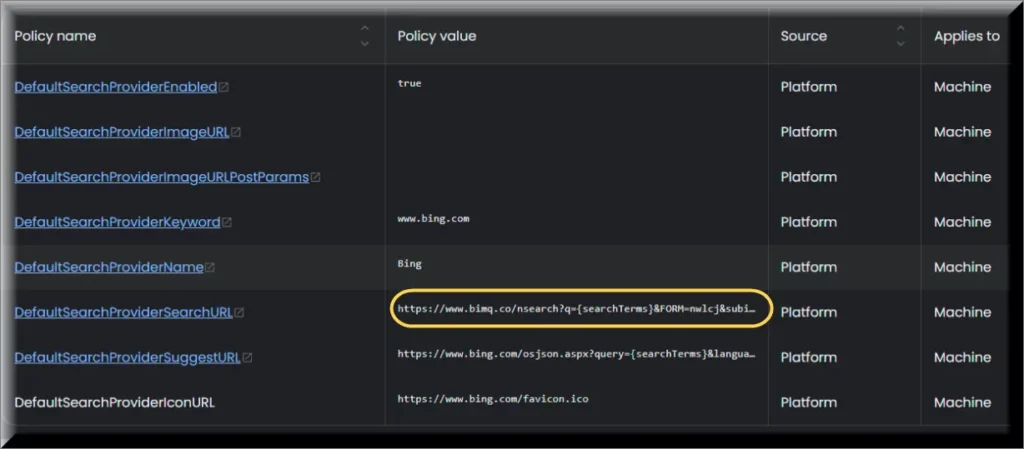
私たちは過去にこの特定の種類のハイジャッカーの様々なバージョンを見てきており、それらを記事で対処してきました。しかし、多くのユーザーが最近特にBimqについて不満を抱いており、以前の解決策がもう機能しないようなので、問題を再検討する必要がありました。
Bimqの削除方法(完全ガイド)
ここでは、Bimqを削除するための最も包括的で徹底的なガイドを紹介します。このハイジャッカーに対して効果があると証明されたものを見つけるために徹底的に調査し、インターネット上でこれ以上詳細なチュートリアルは見つからないと自信を持って言えます。
| 名称 | Bimq |
| タイプ | ブラウザハイジャッカー |
| 検出ツール |
パート1: Bimq.coのポリシーからブラウザのブロックを解除する
Bimqは、ビルトインのポリシー機能を使ってChrome(または他のChromiumブラウザー)の設定を強制することで、削除を難しくしています。つまり、まずブラウザからサードパーティのポリシーを削除することに集中しなければならない:
方法1:ポリシーエディタを確認する
ポリシーエディターは、ブラウザにインストールされたカスタムポリシーが、設定を変更するあなたの能力を無効にする場所です:
- スタートメニューにgpedit.mscと入力し、Enterを押す。
- コンピュータの構成]フォルダと[管理用テンプレート]フォルダを展開します。Windows 10の場合は、Classic Administrative Templates(ADM)フォルダも展開します。
- Chromeで問題が発生した場合、管理用テンプレート/クラシック管理用テンプレート(ADM)の下に「Google」または「Chrome」のサブフォルダが表示されているかどうかを確認してください。以下の画像は、正規のChromeポリシーフォルダを示していますが、それでもあなたが見つけることが期待される設定の例を提供するはずです。
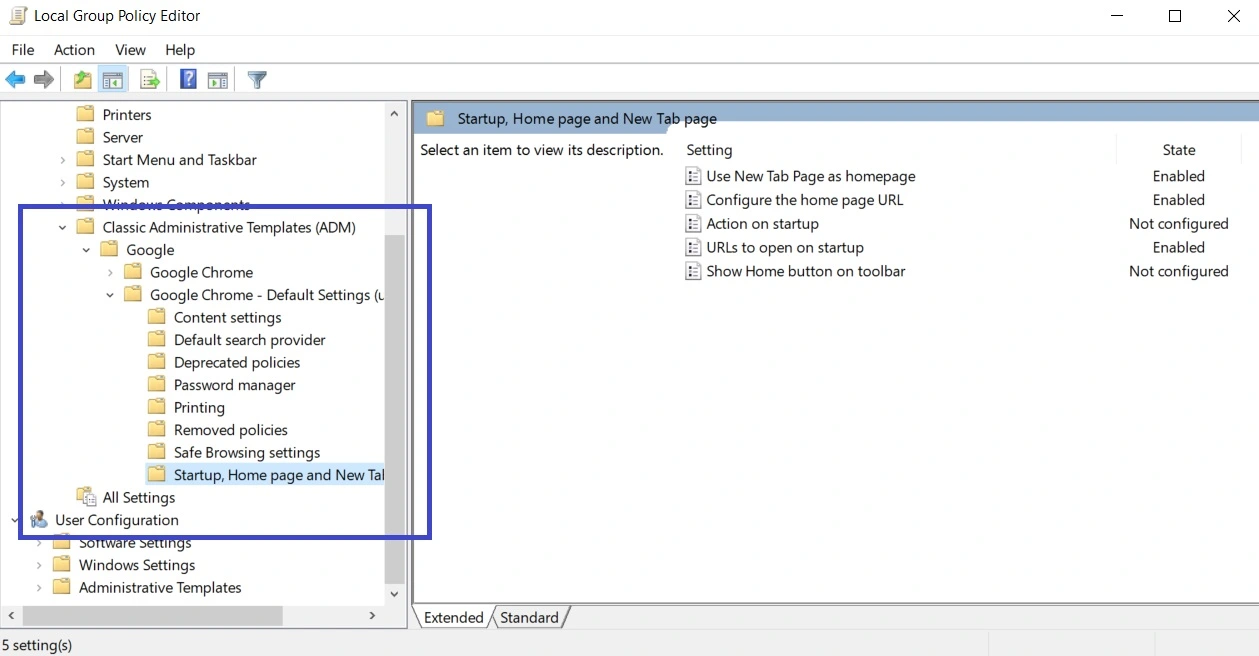
- EdgeやBraveのような他のブラウザに問題がある場合は、それらの名前のフォルダを探してください。
- また、一般的に奇妙な名前のフォルダがないか探してみてください。ハイジャッカーがユーザーを騙すために、ポリシーフォルダを別の名前にしている可能性は十分にあります。
- 不正なポリシー・フォルダを見つけたら、そのサブフォルダを展開して、それが何をするものかを把握します。
- 削除する必要があると思われるポリシー フォルダを見つけたら、Classic Administrative Templates (ADM) を右クリックします。.
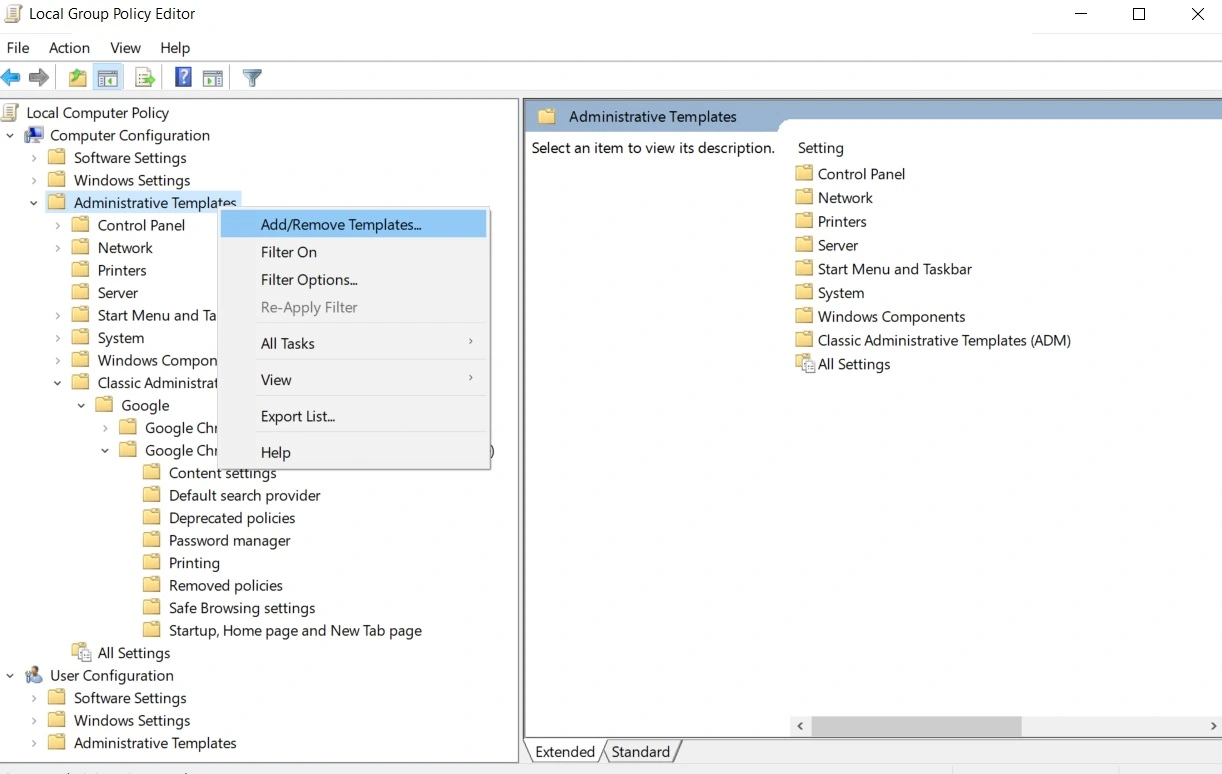
- 次に、[テンプレートの追加と削除]を選択し、不正なアイテムを選択し、[削除]をクリックします。
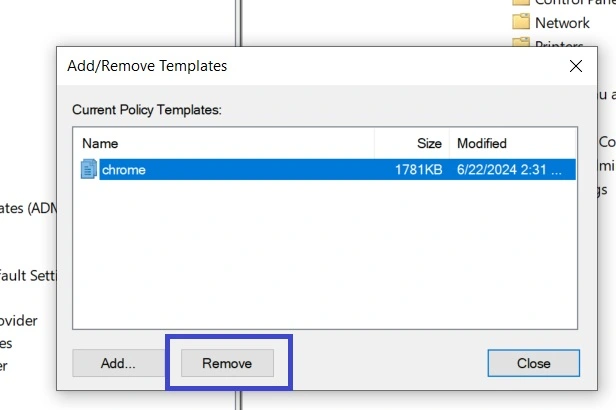
- 最後にPCを再起動すると変更が適用されます。
ポリシーエディタに何も見つからない可能性もあります。ハイジャッカーは、ブラウザを乗っ取る別の手段を持っています。しかし、不正なポリシーフォルダを見つけて削除したとしても、他の方法を実行することをお勧めします。
方法2:レジストリをクリーンアップする
PCのレジストリもまた、削除を困難にしようとするハイジャッカーに狙われやすい場所です:
警告: レジストリ内の間違ったものを削除すると、思わぬ問題を引き起こす可能性があります。ご自身の判断で進めてください。
- 影響を受けるブラウザ(ここではChromeの例を挙げる)にアクセスし、そのメニューを開き、「拡張機能」>「拡張機能の管理」と進む。
- そこにある項目を見て、怪しい拡張機能を探します。見つからなければそのままステップ9へ進む。
- もし見覚えのない拡張機能があれば削除しなければならないが、Chromeのポリシーがそれを許さない可能性が高い。これを解決するには、まず開発者モード(右上)をオンに切り替えます。
- 次に、不正な拡張機能のIDをコピーする。
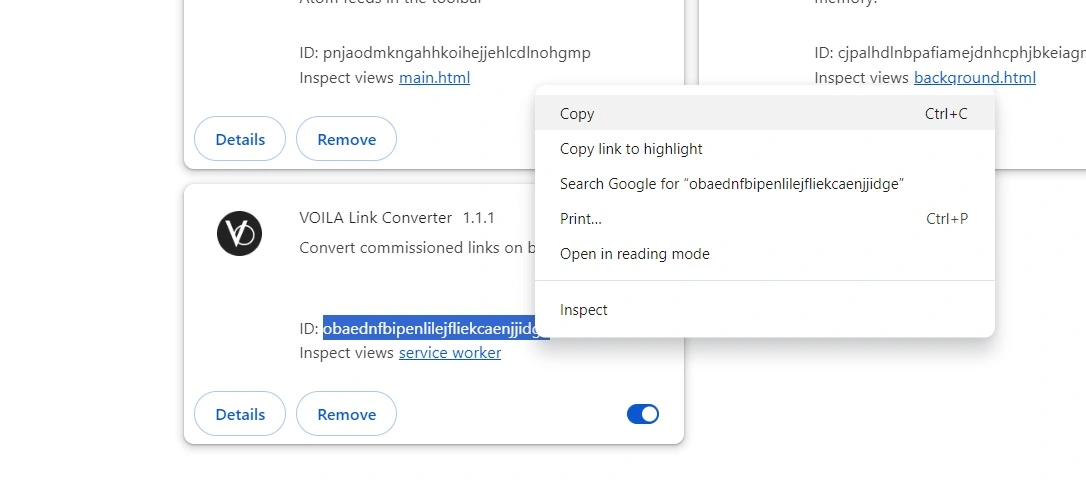
- 次に、スタートメニューにregeditと入力し、最初の結果を右クリックし、管理者として開く。
- Ctrl + Fキーを押し、コピーしたものを貼り付け、Enterキーを押す。
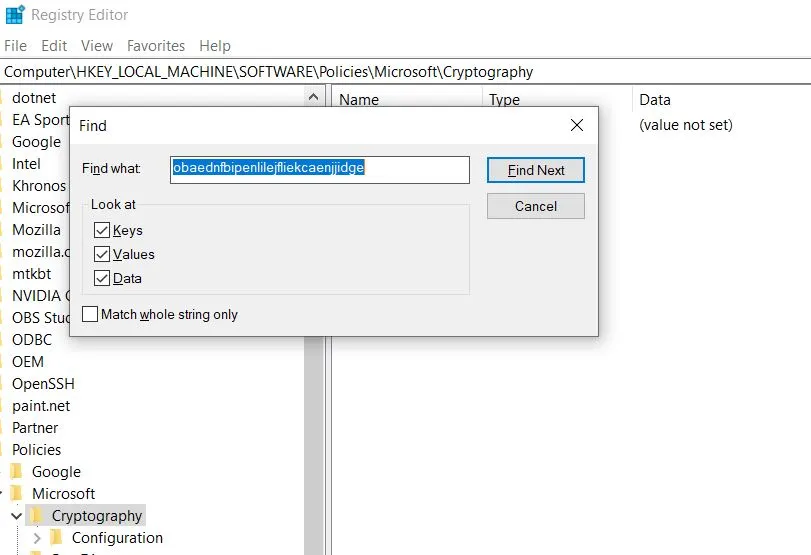
- 見つかったものを削除し、再度Enterキーを押し、不正な拡張子IDの結果がなくなるまで繰り返します。
- これが完了したら、ブラウザの拡張機能マネージャに戻り、不正な拡張機能を無効にし、削除/リムーブボタンをクリックして削除します。
- レジストリに戻り(スタートメニューでregeditと入力 > 右クリック > 管理者として開く)、以下のキー(レジストリフォルダ)にアクセスし、そのサブキーをすべて削除します:HKEY_LOCAL_MACHINE\SOFTWARE\Policies\Google\Chrome
- 他のブラウザ、例えばEdgeを使用している場合、レジストリのパスは最後の2つのキーを除いて同じになるはずです: HKEY_LOCAL_MACHINE\SOFTWARE\Policies\Microsoft\Edge.
- また、このフォルダ内のものはすべて削除することをお勧めします:C:\Users\iAMrein\AppData\Local\Google\Chrome\User Data\Default\Web Data というのも、BimqはあなたのPC上に何らかのファイルを作成し、それがポリシーの実行に役立っている可能性があるからです。
不正なレジストリ エントリをすべて削除し、ポリシー エディターのクリーンアップを完了した場合、ブラウザはサードパーティのポリシーによって管理されなくなります。しかし、念のため、以下の自動Chromeポリシー削除ツールを使用することをお勧めします。
方法3:Chromeポリシーの自動削除ツールを使用する(Google Chromeユーザーのみ)
Chrome ポリシーリムーバーは、お使いのブラウザを不正なポリシーから自動的に解放する小さな無料ツールです。使い方は以下の通りです:
- このページにアクセスし、Windows版のツールをダウンロードしてください。
- ファイルがAVによってフラグを立てられ、削除/隔離された場合は、一時的にアンチウイルスを無効にし、再度ファイルをダウンロードしてください。ファイルは有害ではありませんのでご安心ください。
- Chrome ポリシー リムーバーを右クリックし、管理者として実行します。
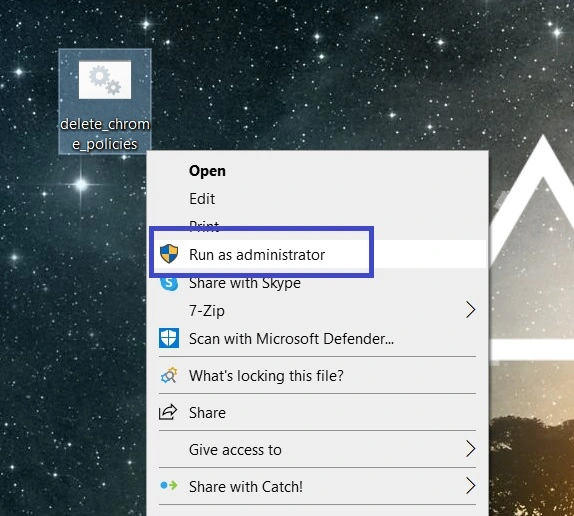
- コマンドプロンプトのウィンドウが開き、その中でスクリプトが自動的に実行されます。終了するまで待ち、ウィンドウを閉じる。
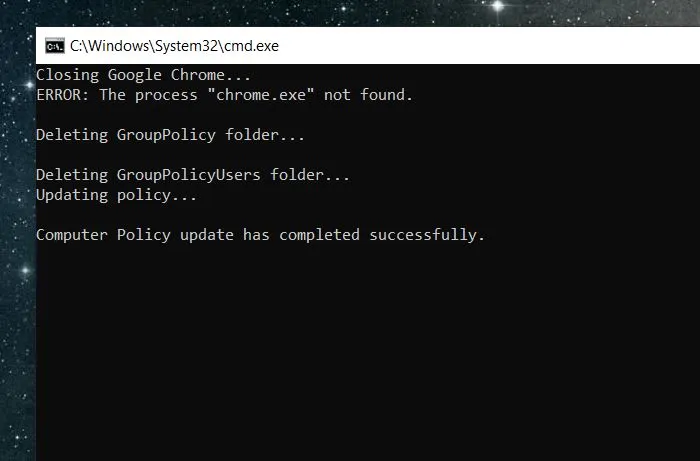
以上で、Chromeブラウザが解放され、クリーンアップの作業に進むことができます。
パート2:Bimqデータと設定からブラウザをクリーンアップする
うまくいけば、ポリシーの削除手順を実行した後、ブラウザからbimq.coを削除し、まだ残っているかもしれない不正な拡張機能も削除できるようになります。ここではChromeとEdgeの削除方法を説明しますが、他のChromiumブラウザの手順もほぼ同様です。
次のステップに進む前に、PCを再起動し、以前に行った変更が適用されるようにしてください。
Chrome クリーンアップ
ChromeはBimqハイジャッカーの影響を最もよく受けるブラウザであり、このブラウザをクリーンアップする方法が必要であるため、このサイトを訪れたのでしょう。Chromeから外国のポリシーが削除されていれば、ブラウザをクリーンアップするプロセスはとても簡単です:
- Chromeを開き、右上の三点メニューをクリックし、「設定」を開きます。
- まず「プライバシーとセキュリティ」タブを開き、「閲覧データの削除」をクリックし、「詳細設定」タブを開く。パスワード」以外のすべてにチェックを入れ、「データの削除」をクリックする。
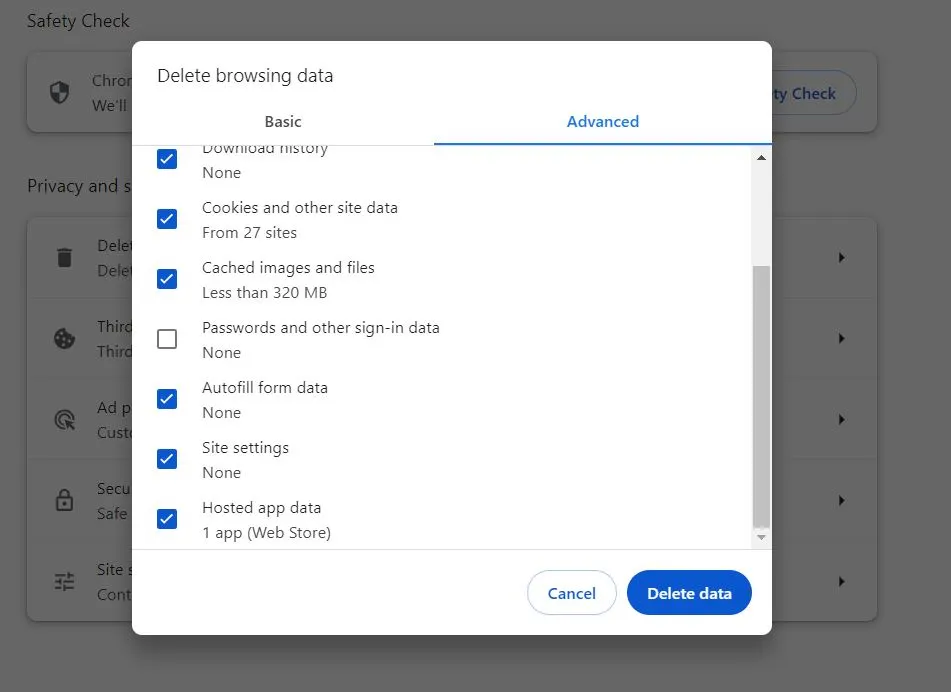
- 次に、サイト設定を開き、権限セクションまでスクロールします。
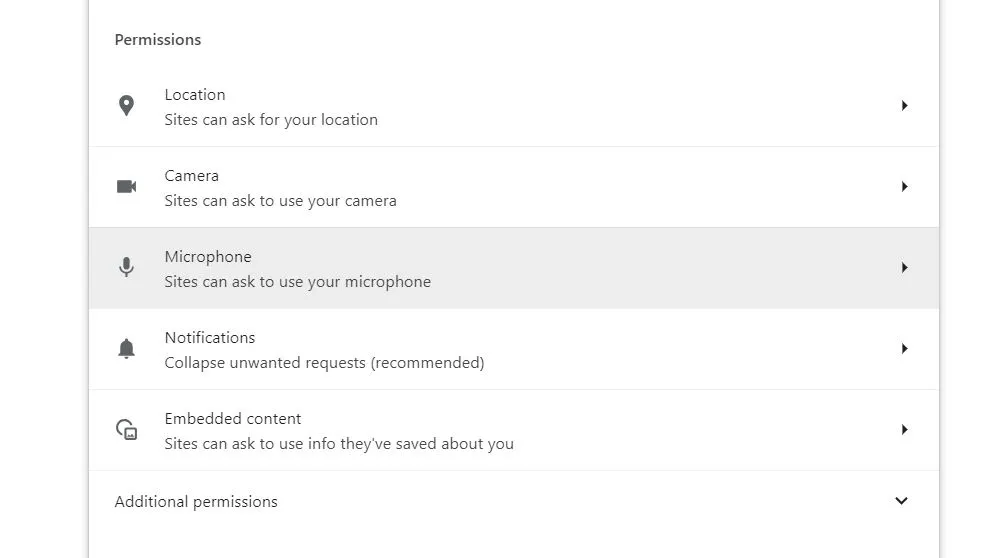
- そこで、bimq.coやその他の怪しいサイトがないか、パーミッションの種類ごとにチェックし、何か見つかったら、サイトの横にある3つの点をクリックし、[削除]をクリックする。
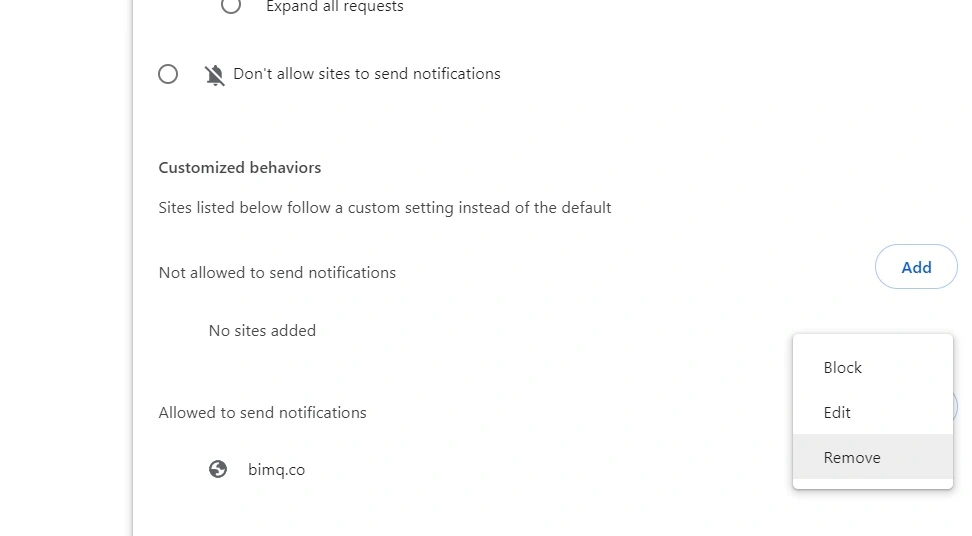
- 次に、左から「外観」タブを開き、ブラウザのホームボタンをチェックする。もしbimq.coになっていたら削除し、通常のものに変更する。
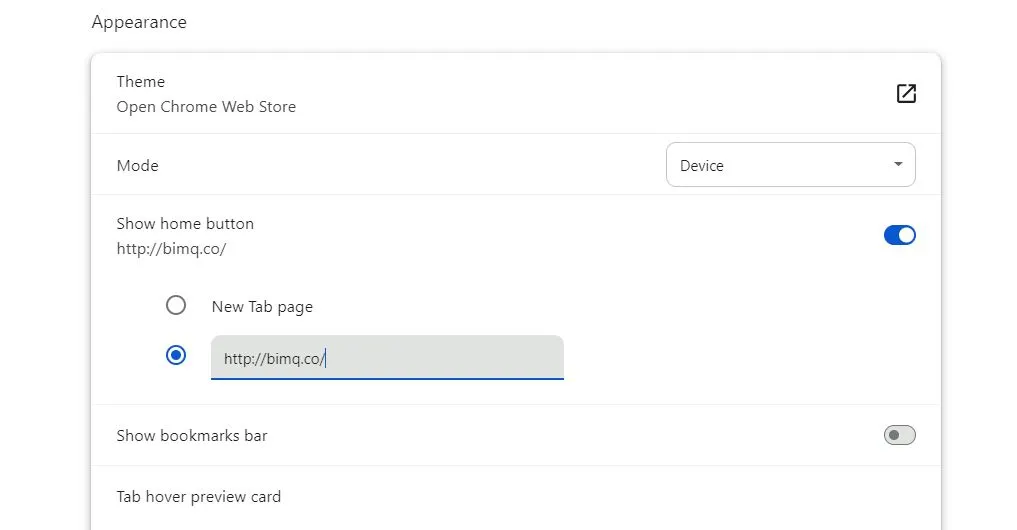
- 次に「検索エンジン」タブをチェックし、検索エンジンをグーグルや他の正規のものに変更してください。
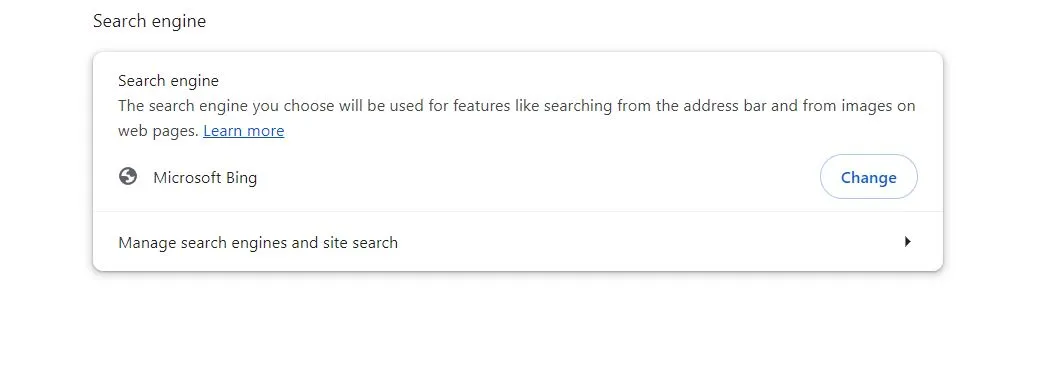
- 次に「Manage Search Engines and Site Search」をクリックし、利用可能な検索エンジンのリストを見て、そこにBimq.coを見つけて削除する。
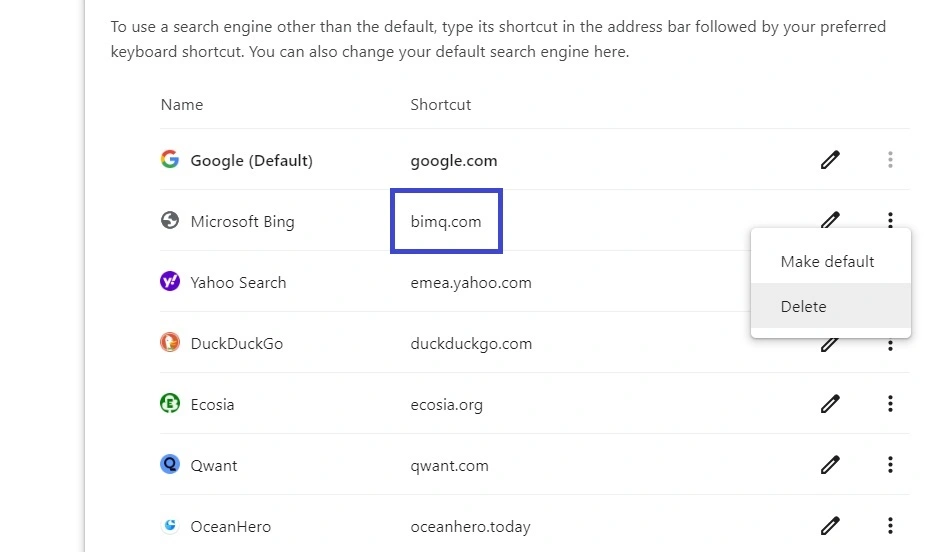
- 次に、[起動時]タブで、bimq.coやその他の不審なページが自動的に開くように設定されていないか確認し、iを削除する。t.
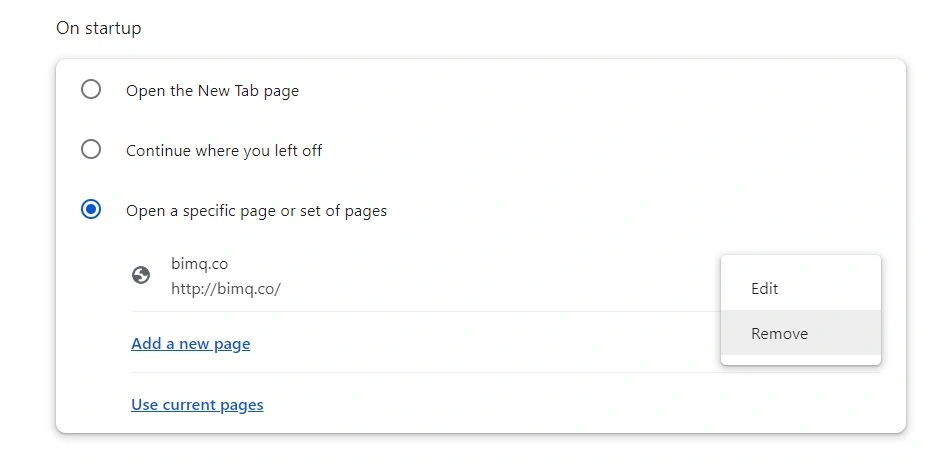
- 最後に、もう一度「拡張機能」タブを確認し、怪しい拡張機能に気づいたら、無効にしてから削除する。
Edge クリーンアップ
Microsoft Edge ブラウザは Chromium エンジンをベースにしているため、ポリシー機能を含む Chrome と同様の機能を備えています。多くのEdgeユーザーもBimqハイジャイカーに悩まされているので、Bimqハイジャイカーを駆除する方法をご紹介します:
- Edgeを開き、右上の3つの点をクリックして「設定」を開きます。
- まず、左から「プライバシー、検索、サービス」セクションを選択し、少し下にスクロールして、「閲覧データの削除」の下にある「消去するものを選択」をクリックします。
- すべての項目にチェックを入れ、パスワードだけはチェックを入れずに「今すぐ消去」をクリックします。
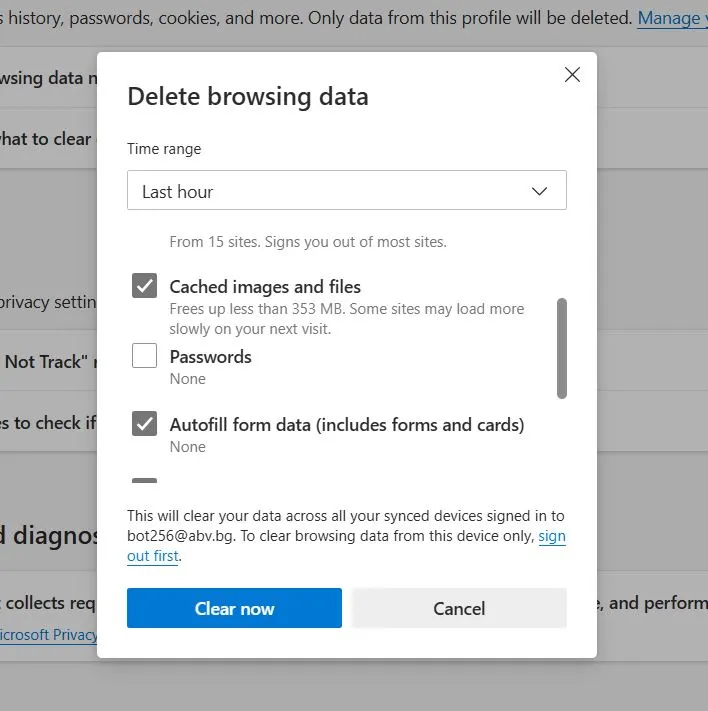
- そして一番下までスクロールし、アドレスバーと検索を見つけ、クリックする。デフォルトの検索エンジンを好きなものに変更し、「検索エンジンの管理」をクリックする。
- ツールのリストに目を通し、bimq.coを見つけて削除する。
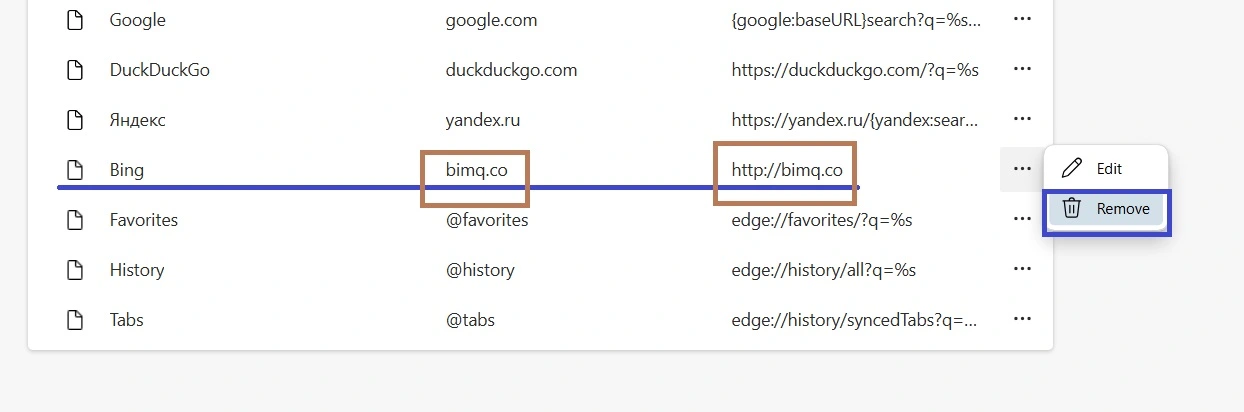
- Now move on to the Start, Home, and New Tabs section. There, delete bimq.co from the home button and startup page settings (if you see it there).
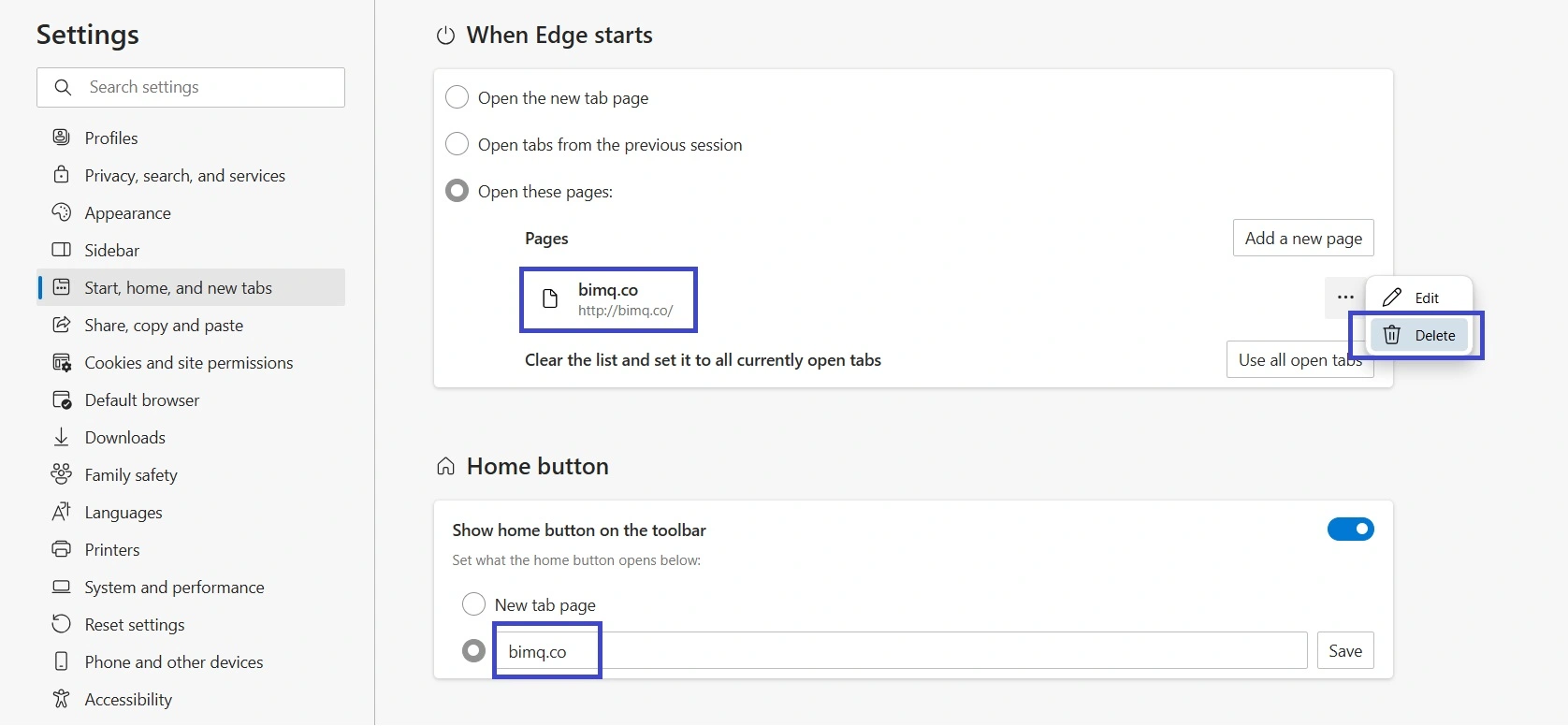
- Cookies and Site Permissionsセクションを開き、Bimqの各許可タイプをチェックし、削除します。
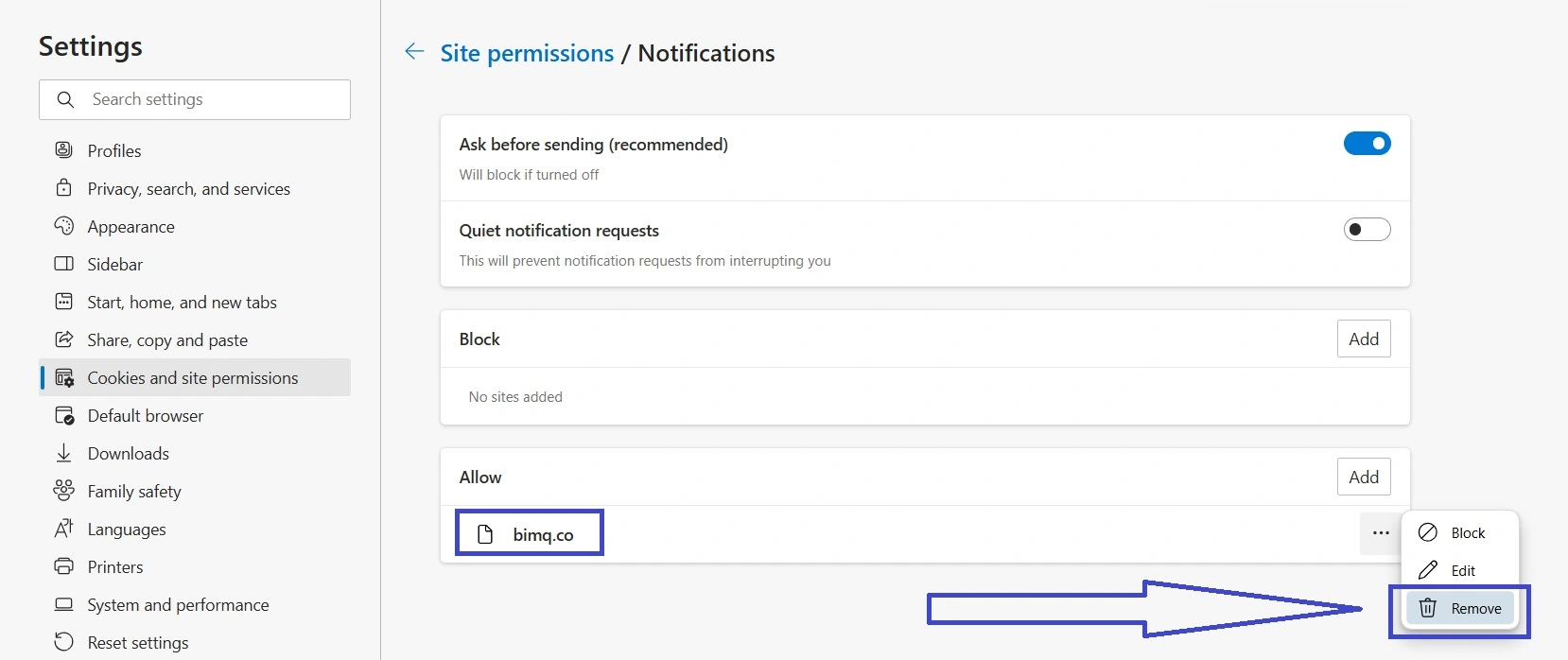
- 最後に、もう一度三点メニューをクリックして「拡張機能」を開き、一番上に表示される「拡張機能の管理」ボタンを選択して、Edge拡張機能をチェックします。不審なものがあれば、必ず削除してください。
最後にもう一度PCを再起動し、ブラウザがマルウェアフリーになっているか確認するだけです。
もし何らかの理由でハイジャッカーがまだあなたを悩ませており、何を試しても解決しない場合は、SpyHunter 5を使用するオプションもあります。このプログラムはPC全体を徹底的にクリーンアップし、ハイジャッカーの残り物を見つけて取り除きます。また、将来の怪しい危険なものからもあなたを保護します。
Bimqについて知っておくべきこと
冒頭で述べたように、Bimqは一般的なタイプのブラウザハイジャッカーであり、これは良いニュースです。なぜなら、注意していればシステムが重大な危険にさらされることはないからです。ブラウザにまだ存在している間は、画面に表示されるものには一切触れないことを強くお勧めします。
ポップアップ広告には近づかず、ハイジャッカーによってリダイレクトされたページはすぐに閉じてください。この悪質な検索エンジン自体はあなたを害することはありませんが、Bimqによって導入されたコンテンツをクリックすると、マルウェアを取得したりフィッシングページにアクセスしたりする可能性があります。
Bimq.coがChromeに侵入する方法
Bimqのようなハイジャッカーがより多くのシステムに侵入するために使用する最も一般的な方法は、ファイルバンドルです。無料プログラムをダウンロードする際に、Bimqがブラウザにサードパーティのポリシーを適用し、デフォルトの検索エンジンになることを許可する条件があります。プログラムのインストールに同意したため、Bimqが導入する変更にも同意したことになります。ほとんどの場合、ユーザーはこの条件を拒否してもプログラムをインストールすることができますが、多くの人々はその設定に注意を払わないため、ハイジャッカーを取得してしまいます。
このような疑わしいインストーラーに遭遇しないための良い方法は、ダウンロードするものとそのダウンロード元にもう少し注意を払うことです。言うまでもなく、Steamunlockedのような海賊版コンテンツのサイトでは、ハイジャッカーだけでなく、はるかに危険な形のマルウェアも簡単に入手できます。
また、多くの正当なアプリでもハイジャッカーが付属している場合があることを言及しておくべきです。ゲームエミュレーターやuTorrentのようなトレントプログラムが一般的な例です。したがって、PCにインストールしようとしているもののセットアップ設定を確認する際には、引き続き注意を払う必要があります。

コメントを残す